Chrome浏览器网页截图快捷键详解教程
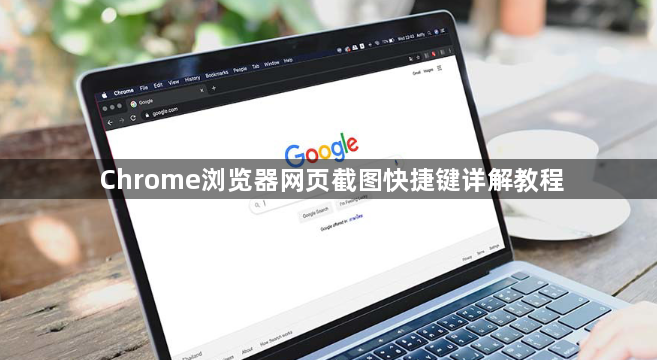
打开Chrome开发者工具进入截图模式。在Windows系统中按下Ctrl+Shift+I组合键,或在Mac系统中使用Command+Shift+I调出元素检查面板。接着按Ctrl+Shift+P(Windows)或Command+Shift+P(Mac)激活命令输入框,此时会出现多个截图选项供选择。
执行全尺寸网页捕获操作。在命令菜单中输入“Capture full size screenshot”并回车确认,系统会自动截取整个页面内容形成长图,包括超出可视区域的滚动部分。该图片将自动下载到默认下载文件夹,适合保存完整文章或长表单等内容。
选用区域截图功能灵活截取局部。当需要选取特定范围时,可选择“捕获区域截图”模式,鼠标变为十字准星后拖动框选目标区域,松开即可生成对应区块的图片文件。此方式适用于截取表单输入框、图表数据等细节信息。
通过节点截图实现精准定位。切换至“捕获节点截图”模式,先点击开发者工具中的元素审查功能选中某个DOM节点,再触发截图命令,即可仅保留所选元素的视觉呈现效果。该方法常用于调试网页布局时获取组件快照。
安装扩展程序增强截图能力。访问Chrome应用商店搜索并添加GoFullPage或FireShot插件,安装完成后点击工具栏图标即可调用更多高级功能。这些插件支持编辑截图内容、转换为PDF格式以及自动保存到云端存储等实用特性。
配置自定义快捷键提升效率。安装第三方截图插件后,右键点击浏览器右上角的插件图标进入设置界面,在快捷键配置项中设定符合个人习惯的组合键。建议选择不易与其他软件冲突的键位组合以便快速调用。
利用操作系统自带截屏辅助。若需临时应急可配合系统级快捷键使用,如Windows平台的Print Screen键或Mac系统的Command+Shift+4组合键,直接截取当前浏览器窗口画面。此方法无需额外安装软件但功能较为基础。
通过上述步骤可全面掌握Chrome浏览器的网页截图技巧。重点在于根据实际需求选择合适的截图模式,合理运用内置工具与扩展程序互补优势,从而高效完成不同场景下的截屏任务。
相关教程
1
谷歌浏览器应用商店安全性提升分析
2
Google浏览器插件频繁报错导致死机修复方法
3
谷歌浏览器历史记录管理优化技巧
4
google浏览器插件更新失败是否需要重装浏览器
5
Google Chrome下载包自动备份功能使用
6
在谷歌浏览器中优化缓存设置提高加载速度
7
Chrome浏览器如何限制单个文件下载速度
8
Chrome浏览器如何查看和管理正在下载的文件
9
google浏览器下载权限不足解除网络限制教程
10
Chrome浏览器如何通过扩展提升办公效率
